Google hiện đang triển khai thử nghiệm một sidebar mới trong Chrome, được thiết kế để giúp người dùng thực hiện truy vấn tìm kiếm trên web dễ dàng hơn. Thanh tìm kiếm sidebar này bắt đầu được Google triển khai rộng rãi từ phiên bản Chrome 108. Cùng tìm hiểu cách thức hoạt động cũng như tận dụng tính năng mới này để giúp trải nghiệm duyệt web của bạn trở nên đơn giản và tiện lợi hơn.
Thanh tìm kiếm sidebar mới trên Google Chrome
Trên thực tế, tính năng tìm từ cạnh màn hình đã ở giai đoạn phát triển và thử nghiệm hơn một năm nay, nhưng chỉ được Google triển khai trước cho một nhóm nhỏ người dùng. Khi bạn thực hiện tìm kiếm trên web, sau đó nhấp vào một liên kết, sẽ có một biểu tượng công cụ tìm kiếm nhỏ xuất hiện ở bên phải của thanh địa chỉ. Nếu bạn nhấp vào biểu tượng này, kết quả tìm kiếm sẽ được hiển lại, nhưng là trong một khu vực bảng ở bên phải màn hình, như có thể thấy trong hình minh hoa phía dưới.
Bạn có thể nhấp vào một liên kết khác trong bảng này để nhanh trong truy cập vào trang web tương ứng. Đây là một tính năng đặc biệt hữu ích trong trường hợp bạn cần nhấp qua nhiều kết quả tìm kiếm mà không phải điều hướng tới lui nhiều lần, mất thời gian.
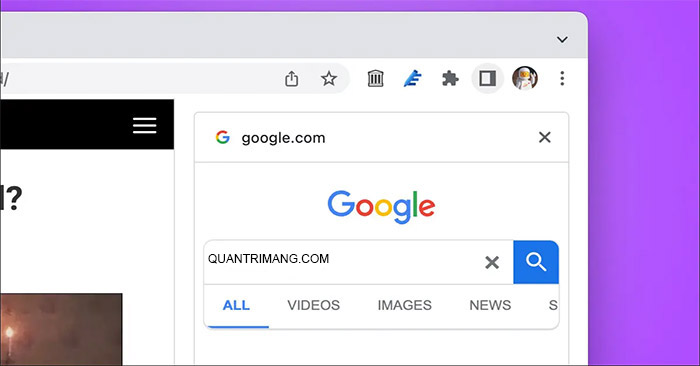
Tuy nhiên, do đây là tính năng mới, sẽ có một vài thiếu sót mà Google cần khắc phục trong tương lai. Chẳng hạn, thanh tìm kiếm sidebar hiện không hỗ trợ tất cả các công cụ tìm kiếm. Nó chỉ hoạt động hiệu quả nhất khi Google được chọn làm công cụ tìm kiếm mặc định của trình duyệt, còn các tùy chọn kém phổ biến hơn (chẳng hạn như DuckDuckGo) vẫn chưa được hỗ trợ. Các nhà cung cấp dịch vụ tìm kiếm bên thứ ba đang tích cực làm việc với Google để có được sự tích hợp tương tự, nhưng nhìn chung đây không phải vấn đề có thể được giải quyết trong một sớm một chiều.
Ngoài ra, thanh tìm kiếm sidebar dường như cũng chỉ xuất hiện khi bạn sử dụng công cụ tìm kiếm mặc định. Ví dụ: nếu bạn có Bing làm công cụ mặc định và thực hiện truy vấn với Google, thanh tìm kiếm sidebar sẽ không hiển thị.
Cuối cùng, tính năng này chưa được triển khai toàn bộ người dùng Windows toàn cầu, nhưng có thể được kích hoạt thủ công bằng cách bật flag. Chỉ cần điều hướng đến chrome://flags/#side-search và chrome://flags/#side-search-dse-support. Trên màn hình hiển thị các flag trả về tương ứng, chọn “Enabled” (Bật) cho cả hai flag. Sau đó, hãy thoát hoàn toàn Chrome và khi mở lại, bạn sẽ thấy một biểu tượng công cụ tìm kiếm nhỏ xuất hiện ở bên phải của thanh địa chỉ.
 Công nghệ
Công nghệ  AI
AI  Windows
Windows  iPhone
iPhone  Android
Android  Học IT
Học IT  Download
Download  Tiện ích
Tiện ích  Khoa học
Khoa học  Game
Game  Làng CN
Làng CN  Ứng dụng
Ứng dụng 





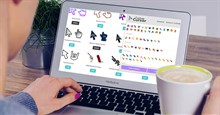












 Linux
Linux  Đồng hồ thông minh
Đồng hồ thông minh  macOS
macOS  Chụp ảnh - Quay phim
Chụp ảnh - Quay phim  Thủ thuật SEO
Thủ thuật SEO  Phần cứng
Phần cứng  Kiến thức cơ bản
Kiến thức cơ bản  Lập trình
Lập trình  Dịch vụ công trực tuyến
Dịch vụ công trực tuyến  Dịch vụ nhà mạng
Dịch vụ nhà mạng  Quiz công nghệ
Quiz công nghệ  Microsoft Word 2016
Microsoft Word 2016  Microsoft Word 2013
Microsoft Word 2013  Microsoft Word 2007
Microsoft Word 2007  Microsoft Excel 2019
Microsoft Excel 2019  Microsoft Excel 2016
Microsoft Excel 2016  Microsoft PowerPoint 2019
Microsoft PowerPoint 2019  Google Sheets
Google Sheets  Học Photoshop
Học Photoshop  Lập trình Scratch
Lập trình Scratch  Bootstrap
Bootstrap  Năng suất
Năng suất  Game - Trò chơi
Game - Trò chơi  Hệ thống
Hệ thống  Thiết kế & Đồ họa
Thiết kế & Đồ họa  Internet
Internet  Bảo mật, Antivirus
Bảo mật, Antivirus  Doanh nghiệp
Doanh nghiệp  Ảnh & Video
Ảnh & Video  Giải trí & Âm nhạc
Giải trí & Âm nhạc  Mạng xã hội
Mạng xã hội  Lập trình
Lập trình  Giáo dục - Học tập
Giáo dục - Học tập  Lối sống
Lối sống  Tài chính & Mua sắm
Tài chính & Mua sắm  AI Trí tuệ nhân tạo
AI Trí tuệ nhân tạo  ChatGPT
ChatGPT  Gemini
Gemini  Điện máy
Điện máy  Tivi
Tivi  Tủ lạnh
Tủ lạnh  Điều hòa
Điều hòa  Máy giặt
Máy giặt  Cuộc sống
Cuộc sống  TOP
TOP  Kỹ năng
Kỹ năng  Món ngon mỗi ngày
Món ngon mỗi ngày  Nuôi dạy con
Nuôi dạy con  Mẹo vặt
Mẹo vặt  Phim ảnh, Truyện
Phim ảnh, Truyện  Làm đẹp
Làm đẹp  DIY - Handmade
DIY - Handmade  Du lịch
Du lịch  Quà tặng
Quà tặng  Giải trí
Giải trí  Là gì?
Là gì?  Nhà đẹp
Nhà đẹp  Giáng sinh - Noel
Giáng sinh - Noel  Hướng dẫn
Hướng dẫn  Ô tô, Xe máy
Ô tô, Xe máy  Tấn công mạng
Tấn công mạng  Chuyện công nghệ
Chuyện công nghệ  Công nghệ mới
Công nghệ mới  Trí tuệ Thiên tài
Trí tuệ Thiên tài